Dokumentnummer: ARF0-00U
Uppdateringsdatum: 2023-04-01
Uppdateringsdatum: 2023-04-01
Skriva ut/spara filer på USB-minnesenheter
Detta avsnitt beskriver hur man skriver ut eller sparar filer på ett USB-minne.
Även om den här maskinen inte är ansluten till en dator eller om skrivardrivrutinen inte är installerad på datorn kan du fortfarande spara filer på ett USB-minne och skriva ut dem från den här maskinen. Du kan också spara dokument som har skannats på den här maskinen till ett USB-minne. Detta är användbart för att överföra filer till en dator som inte är ansluten till nätverket.
VIKTIGT!
Innan du sätter i ett USB-minne måste du kontrollera att den är riktad korrekt. Att försöka sätta in ett USB-minne felaktigt kan orsaka att den här maskinen eller USB-minnet inte fungerar.
Följ alltid rätt procedur när du tar bort ett USB-minne. Om du inte gör det kanske den här maskinen eller USB-minnet inte fungerar korrekt.
Den här maskinen har endast stöd för USB-minnen i FAT32/exFAT-format.
OBS!
För att använda ett USB-minne ska du ange följande inställningar från den här maskinens kontrollpanel. Du måste logga in som administratör för att ange fäljande inställningar. Logga in som administratör
Ställ in <Minnesenhet> i  (Inställningar/Registrering)
(Inställningar/Registrering)  <Preferenser>
<Preferenser>  <Visa inställningar>
<Visa inställningar>  <Lagringsplats för visningsinställningar> till <På>.
<Lagringsplats för visningsinställningar> till <På>.
 (Inställningar/Registrering)
(Inställningar/Registrering)  <Preferenser>
<Preferenser>  <Visa inställningar>
<Visa inställningar>  <Lagringsplats för visningsinställningar> till <På>.
<Lagringsplats för visningsinställningar> till <På>.Ställ in <Använda scanningsfunktion> och <Använd utskriftsfunktion> i  (Inställningar/Registrering)
(Inställningar/Registrering)  <Funktionsinställningar>
<Funktionsinställningar>  <Lagra/få åtkomst till filer>
<Lagra/få åtkomst till filer>  <Minnesenhetsinställningar>
<Minnesenhetsinställningar>  <Använd scannings-/utskriftsfunktion> till <På>.
<Använd scannings-/utskriftsfunktion> till <På>.
 (Inställningar/Registrering)
(Inställningar/Registrering)  <Funktionsinställningar>
<Funktionsinställningar>  <Lagra/få åtkomst till filer>
<Lagra/få åtkomst till filer>  <Minnesenhetsinställningar>
<Minnesenhetsinställningar>  <Använd scannings-/utskriftsfunktion> till <På>.
<Använd scannings-/utskriftsfunktion> till <På>.Ställ in  (Inställningar/Registrering)
(Inställningar/Registrering)  <Preferenser>
<Preferenser>  <Externt gränssnitt>
<Externt gränssnitt>  <USB-inställningar>
<USB-inställningar>  <Använd MEAP-drivrutin för USB-lagringsenh.> till <Av>.
<Använd MEAP-drivrutin för USB-lagringsenh.> till <Av>.
 (Inställningar/Registrering)
(Inställningar/Registrering)  <Preferenser>
<Preferenser>  <Externt gränssnitt>
<Externt gränssnitt>  <USB-inställningar>
<USB-inställningar>  <Använd MEAP-drivrutin för USB-lagringsenh.> till <Av>.
<Använd MEAP-drivrutin för USB-lagringsenh.> till <Av>.Ansluta ett USB-minne
Sätt i USB-minnet i USB-porten på den här maskinen.
Ett meddelande om att ett USB-minne är anslutet och en utmatningsknapp ( ) visas på maskinens kontrollpanel. (Beroende på maskinens status och inloggningstjänsten som används kanske meddelandet inte visas.)
) visas på maskinens kontrollpanel. (Beroende på maskinens status och inloggningstjänsten som används kanske meddelandet inte visas.)
 ) visas på maskinens kontrollpanel. (Beroende på maskinens status och inloggningstjänsten som används kanske meddelandet inte visas.)
) visas på maskinens kontrollpanel. (Beroende på maskinens status och inloggningstjänsten som används kanske meddelandet inte visas.)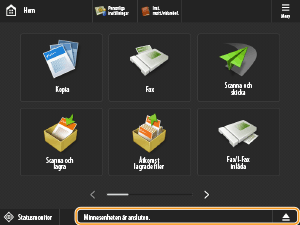
OBS!
Kontrollera USB-portens plats eftersom den kan variera beroende på din modell.
Om  (Inställningar/Registrering)
(Inställningar/Registrering)  <Funktionsinställningar>
<Funktionsinställningar>  <Lagra/få åtkomst till filer>
<Lagra/få åtkomst till filer>  <Minnesenhetsinställningar>
<Minnesenhetsinställningar>  <Välj detta vid anslutning av minnesenhet> är satt till <På> kanske genvägar för tillgängliga funktioner visas när ett USB-minne ansluts.
<Välj detta vid anslutning av minnesenhet> är satt till <På> kanske genvägar för tillgängliga funktioner visas när ett USB-minne ansluts.
 (Inställningar/Registrering)
(Inställningar/Registrering)  <Funktionsinställningar>
<Funktionsinställningar>  <Lagra/få åtkomst till filer>
<Lagra/få åtkomst till filer>  <Minnesenhetsinställningar>
<Minnesenhetsinställningar>  <Välj detta vid anslutning av minnesenhet> är satt till <På> kanske genvägar för tillgängliga funktioner visas när ett USB-minne ansluts.
<Välj detta vid anslutning av minnesenhet> är satt till <På> kanske genvägar för tillgängliga funktioner visas när ett USB-minne ansluts.Eftersom genvägarna kanske inte visas beroende på maskinens viloläge bör du återställa enheten från aktivt läge innan du ansluter ett USB-minne.
Skriva ut filer på ett USB-minne
1
På skärmen <Hem> ska du trycka på <Åtkomst lagrade filer>.
När du ställer in <Välj detta vid anslutning av minnesenhet> till <På> och ansluter ett USB-minne visas genvägen <Skriv ut från minnesenhet>. Tryck på <Skriv ut från minnesenhet> och gå vidare till steg 3. Ansluta ett USB-minne
2
Tryck på <Minnesenhet>.
3
Välj önskat USB-minne.
4
Välj en fil och tryck på <Utskrift>.
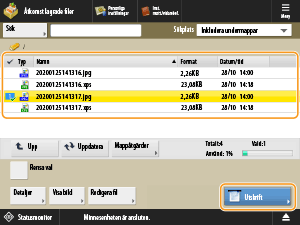
Om du valde en PDF- eller XPS-fil kan du fortsätta till steg 6.
OBS!
Du kan välja och skriva ut upp till sex filer på ett USB-minne samtidigt.
Tryck på filen igen för att avmarkera den.
Tryck på <Rensa val> för att avmarkera alla valda filer.
5
Välj papper och tryck på <OK>.
6
Ställ in utskriftsläget på utskriftsskärmen och tryck på <Starta utskrift>.
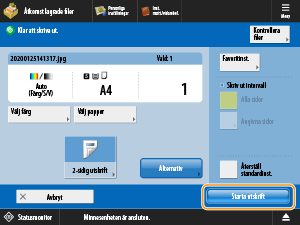
Tryck på <Avbryt>  <Ja> för att sluta skriva ut.
<Ja> för att sluta skriva ut.
 <Ja> för att sluta skriva ut.
<Ja> för att sluta skriva ut.OBS!
Du kan skriva ut en lösenordsskyddad PDF-fil genom att trycka på <Alternativ>  <Lösenord för att öppna dok.>
<Lösenord för att öppna dok.>  <Krypteringslösenord> eller <Princip lösenord>, ange lösenordet och trycka på <OK>. Du måste också ange det angivna lösenordet när du skriver ut en PDF-fil som är förbjuden att skriva ut eller när PDF-filen endast tillåter utskrift med låg upplösning och du vill skriva ut med hög upplösning.
<Krypteringslösenord> eller <Princip lösenord>, ange lösenordet och trycka på <OK>. Du måste också ange det angivna lösenordet när du skriver ut en PDF-fil som är förbjuden att skriva ut eller när PDF-filen endast tillåter utskrift med låg upplösning och du vill skriva ut med hög upplösning.
 <Lösenord för att öppna dok.>
<Lösenord för att öppna dok.>  <Krypteringslösenord> eller <Princip lösenord>, ange lösenordet och trycka på <OK>. Du måste också ange det angivna lösenordet när du skriver ut en PDF-fil som är förbjuden att skriva ut eller när PDF-filen endast tillåter utskrift med låg upplösning och du vill skriva ut med hög upplösning.
<Krypteringslösenord> eller <Princip lösenord>, ange lösenordet och trycka på <OK>. Du måste också ange det angivna lösenordet när du skriver ut en PDF-fil som är förbjuden att skriva ut eller när PDF-filen endast tillåter utskrift med låg upplösning och du vill skriva ut med hög upplösning.Om du börjar att <Starta utskrift> utan att ange lösenordet och filen har ett krypterat lösenord visas skärmen för lösenordsinmatning.
Spara dokument på ett USB-minne
OBS!
Du kan bara spara en fil på ett USB-minne som har tillräckligt med ledigt utrymme.
1
Placera originalet i dokumentmataren eller på originalglaset.
2
På skärmen <Hem> ska du trycka på <Scanna och lagra>.
När du ställer in <Välj detta vid anslutning av minnesenhet> till <På> och ansluter ett USB-minne visas genvägen <Skriv ut från minnesenhet>. Tryck på <Skriv ut från minnesenhet> och gå vidare till steg 4. Ansluta ett USB-minne
3
Tryck på <Minnesenhet>.
4
Välj den mottagande minnesenheten.
5
Visa mottagaren och tryck på <Scanna>.
6
Ange önskat skanningsläge.
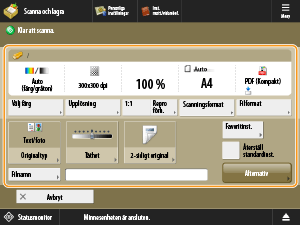
1
Tryck på <Filnamn>.
2
Ange filnamnet och tryck på <OK>.
Du kan inte använda tecknen ”\”, ”/”, ”:”, ”,”, ”*”, ”?”, ””” ”,” ”<”, ”>” eller ”|” i filnamnet. Observera också att du inte kan använda en punkt (.) eller ett mellanslag i början eller slutet av ett filnamn.
Om du inte anger ett filnamn tilldelas ett namn automatiskt i formatet ”datum/tid.filformat”. Till exempel har en JPEG-fil som skannades och sparades den 30 oktober 2020 kl. 13:05:12 filnamnet ”20201030130512.jpg”.
OBS!
Om filnamnet är för långt kan teckensträngen som visar filens plats (sökväg) överstiga maximalt 256 alfanumeriska tecken och förhindra att filen anges.
Om du anger ett filnamn som är detsamma som en annan fil vid destinationen läggs ett nummer inom parentes (”(1)” till ”(9)”) till på namnet (t.ex. ”a(1).pdf”). Detta gäller inte filer i en postlåda (maskinens tillfälliga lagringsutrymme).
Om du väljer <Dela upp i sidor> som filformat, läggs ett tresiffrigt sidnummer till i slutet av filnamnet. Där till exempel filnamnet är ”a.pdf” delas filen och sparas som ”a_001.pdf”, ”a_002.pdf” och ”a_003.pdf”.
OBS!
Att trycka på¨<Alternativ> låter dig välja det mest användbara skanningsläget. Du kan också ange kombinationer av skanningslägen.
7
Tryck på  (Start).
(Start).
 (Start).
(Start).Tryck på <Avbryt> eller  (Stopp)
(Stopp)  <Ja> för att avbryta scanningen.
<Ja> för att avbryta scanningen.
 (Stopp)
(Stopp)  <Ja> för att avbryta scanningen.
<Ja> för att avbryta scanningen.Fortsätt placera originalen som ska skannas och tryck på  (Start). Tryck på <Starta lagring> när du har skannat alla original för att spara dem som en fil.
(Start). Tryck på <Starta lagring> när du har skannat alla original för att spara dem som en fil.
 (Start). Tryck på <Starta lagring> när du har skannat alla original för att spara dem som en fil.
(Start). Tryck på <Starta lagring> när du har skannat alla original för att spara dem som en fil.8
Ta bort originalen.
OBS!
Du kan scanna och spara upp till 999 sidor åt gången. Om du använder dokumentmataren för att skanna dubbelsidiga original kan du skanna upp till 1 000 sidor. När du når gränsen för att skanna original visas ett meddelande som frågar om du vill spara den skannade informationen.
Tryck på <Återställ standardinst.> för att avbryta alla andra lägen samtidigt.
Tryck på  (Statusmonitor)
(Statusmonitor)  <Lagra>
<Lagra>  <Jobblogg> för att kontrollera de sparade uppgifterna. Om <FEL> visas sparades uppgifterna inte korrekt och du bör försöka skanna originalen igen.
<Jobblogg> för att kontrollera de sparade uppgifterna. Om <FEL> visas sparades uppgifterna inte korrekt och du bör försöka skanna originalen igen.
 (Statusmonitor)
(Statusmonitor)  <Lagra>
<Lagra>  <Jobblogg> för att kontrollera de sparade uppgifterna. Om <FEL> visas sparades uppgifterna inte korrekt och du bör försöka skanna originalen igen.
<Jobblogg> för att kontrollera de sparade uppgifterna. Om <FEL> visas sparades uppgifterna inte korrekt och du bör försöka skanna originalen igen.Ta bort ett USB-minne
Följ alltid procedur nedan när du tar bort ett USB-minne. Om du inte gör det kanske den här maskinen eller USB-minnet inte fungerar korrekt.
1
Tryck på  .
.
 .
.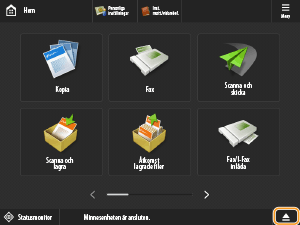
2
Välj USB-minnet som ska tas bort och tryck på <Ta bort>.
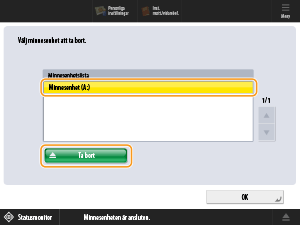
3
Ta bort USB-minnet från USB-porten och tryck på <OK>  <OK>.
<OK>.
 <OK>.
<OK>.